TwitterなどのSNSをやっていると、ふとした時に嫌気がさして辞めたくなりますよね。
でもTwitterのアカウント削除のシステムは意外と複雑です。
そこで今回は
「Twitterってアンインストールしても削除できないの?」
「Twitterのアカウント削除ができない!」
こういった疑問をお持ちの方に向けて、Twitterのアカウント削除ができない時の対処法を紹介していきます。
アカウント削除に関する注意点なども併せて紹介していきますので、是非とも参考にして最後までご覧いただければと思います。
正しいTwitterのアカウント削除手順
最初にTwitterアカウントの正しい削除手順を紹介しておきます。
Twitterのアカウント削除が出来ない原因は、手順が間違っている場合が多いので、一度おさらいしておきましょう。
主な手順としては以下の通りです。
- Twitterにログインしてメニューを開く
- 「設定とプライバシー」をタップ
- 「アカウント」から「アカウントを削除」をタップ
スマホでもパソコンでも手順は変わりません。スマホのアプリをアンインストールしただけでは、アカウント削除にはならないので注意しましょう。
ここからは画像付きで手順を詳しく解説していきます。
まずはTwitterにログインしてメニューを開きましょう。複数アカウントを持っている場合は、削除するアカウントを間違えないようにしてください。
メニューを開いたら「設定とプライバシー」をタップします。
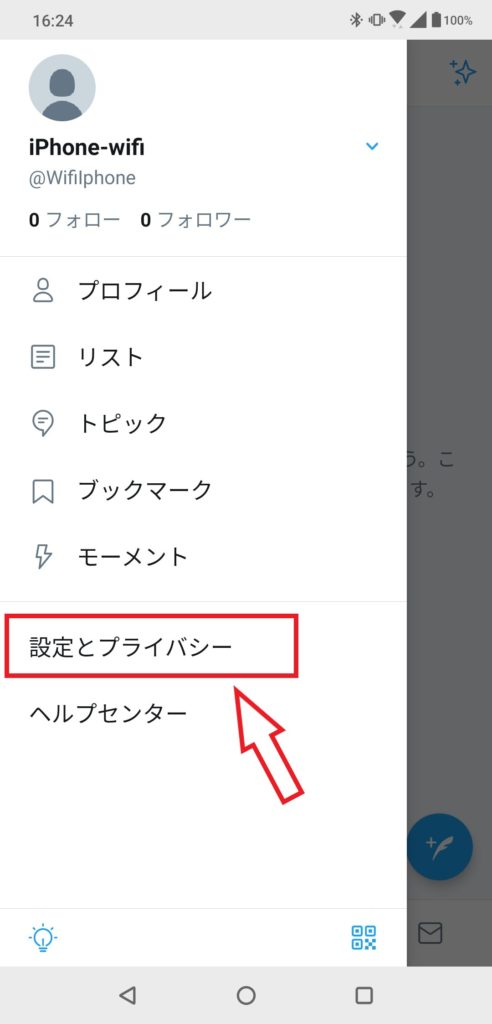
「アカウント」をタップします。
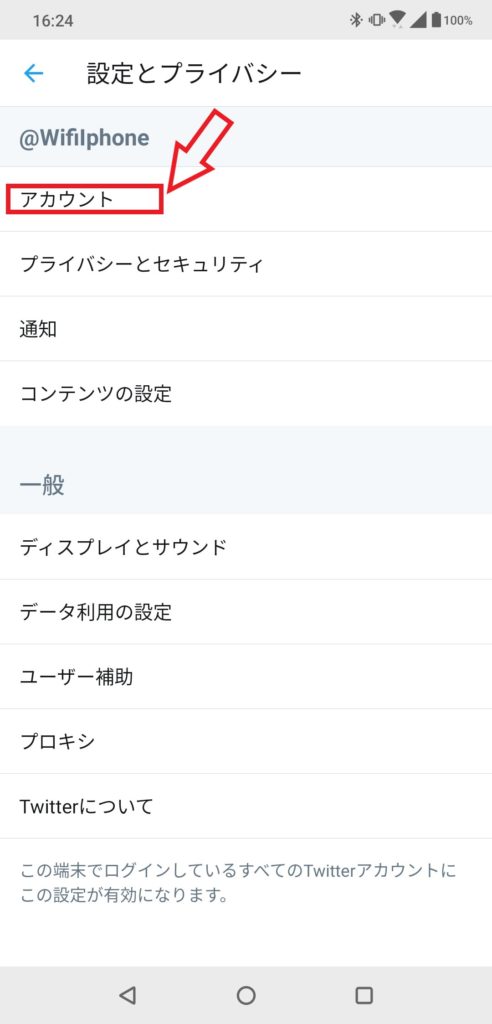
下のほうにある「アカウントを削除」をタップします。
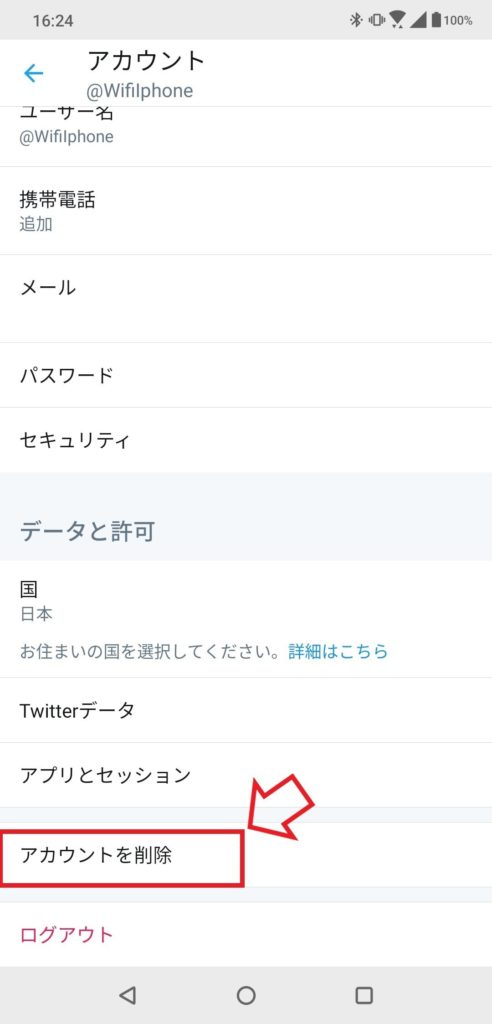
確認画面にうつります。再度アカウント名に間違いが無いか、ここで確認しておきましょう。
問題なければ「アカウント削除」をタップしてください。
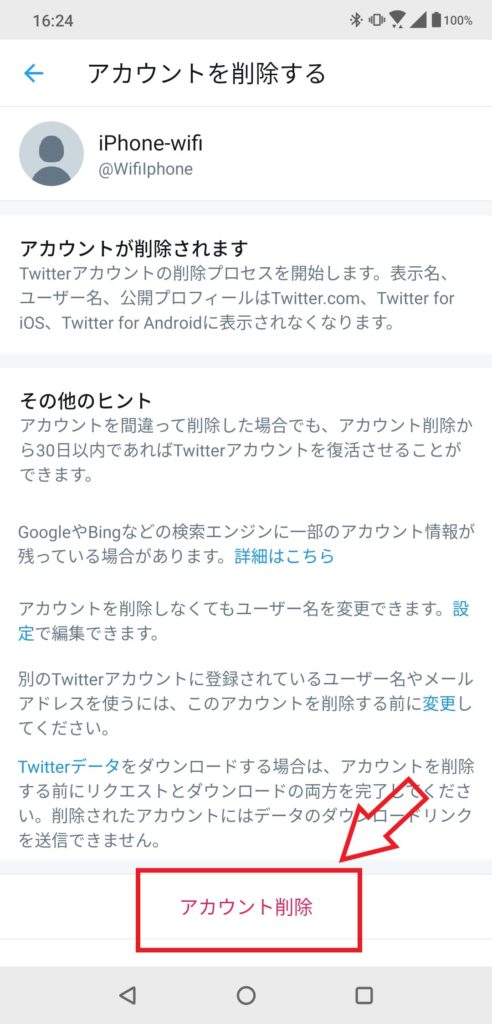
パスワード入力画面になるので、削除アカウントのパスワードを入力して右下の「アカウント削除」をタップすると最後の確認が出ます。
問題なければ「削除する」を選んで削除完了です。
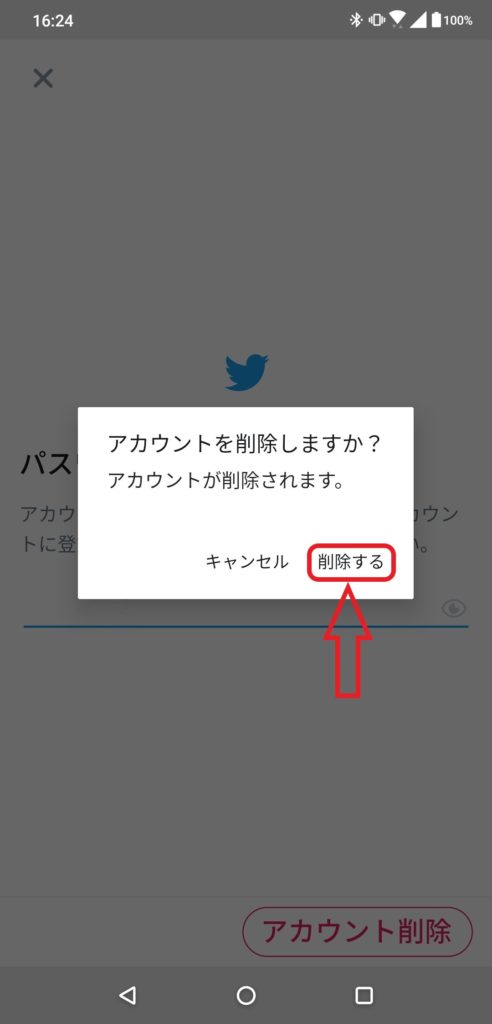
以上の手順で基本的にはアカウントの削除が出来ます。
アンインストールでは、アカウントは消えないということには留意しておきましょう。
Twitterのアカウント削除でよくある間違い
前述の手順でアカウントを削除したのに、アカウントが消えないという方は以下の勘違いをしているかもしれません。
- 削除してもアカウントはすぐには消えない
- アカウントの情報を完全に消すことは不可能
一体どういうことなのか、詳しく解説していきます
削除をしてもアカウントはすぐには消えない
Twitterのアカウントは削除をしても、30日間はTwitterのサーバーにデータとして残っているので、すぐには消えることはありません。
そのため、削除した後に、消えてるかどうか確認するため、再度ログインしようとすると、このように表示され「復活させる」をタップすると、すぐに復活できてしまうので注意しましょう。
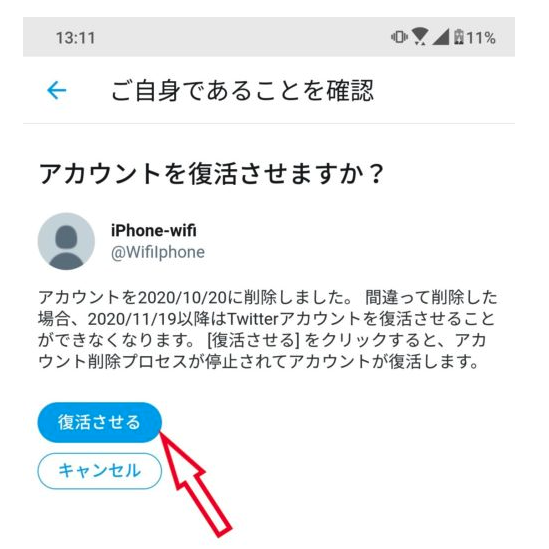
もし復活してしまったのであれば、再度アカウント削除を行いそのままアカウントは30日間放っておきましょう。
特にログインなどを行わなければ、ほぼ削除された状態と変わりはありません。
30日経てば、アカウントはTwitterのサーバーからも消えて、復活できない状態となります。
アカウントの情報を完全に消すことは不可能
Twitterのアカウントを削除したからといって、アカウントの情報を完全に消すことは、インターネットの構造上不可能になっています。
例えば、アカウントのページをスクリーンショットされていると、自分のページは画像として残りますし、ページを保存する機能などもあります。
またGoogleなどの検索エンジンに、アカウント情報が残ってしまうこともあります。
そのため、Googleで削除したアカウントのユーザー名などを検索すると、削除はされていますがそのアカウントが存在したページに飛ぶことが出来たりします。
このようにネットに一度出てしまったものは、完全に消すのは難しいということは覚えておきましょう。
アカウント削除ができない時の対処法
前述のよくある間違いをふまえた上で削除ができないという方は、以下の対処法を試してみてください。
- 通信環境の良いところで削除する
- アプリで削除していた場合はブラウザで行う
- 時間をおく
これらについても詳しく解説していきます。
通信環境の良いところで行う
アカウント削除が出来ない主な原因としては、通信状態が悪くエラーになる事が一番に挙げられます。
通信制限状態だったり、格安SIMを使っていて混み合った時間だったりするとエラーになる可能性が高いです。
そのためWi-Fiなどを活用して通信環境の良い状態にしてから、もう一度アカウント削除を行ってみてください。
アプリの場合はブラウザに変える
アプリでアカウント削除をしてエラーが出ていた場合は、スマホのブラウザ機能を使ってログインするか、パソコンでログインしてアカウント削除をしてみましょう。
アプリの不具合でエラーが発生している場合は、このように対処することでアカウント削除が出来るようになるかと思います。
時間をおいて再度試す
Twitterの不具合でアカウント削除が出来ない状態になっていることも考えられるので、その場合は時間をおいてから再度試してみましょう。
基本的にTwitterの不具合は1日経てば解消されることが多いので、一日待ってからもう一度アカウント削除を行ってください。
Twitterのアカウント削除する際の注意点
アカウント削除をする際の、注意点についても紹介していきます。
削除した後に後悔しないように、是非とも参考にしていただければと思います。
ユーザー名は変更できる
実はユーザー名やアカウント名は変更可能です。
ユーザー名やアカウント名が気に入らないからといって、アカウント削除する必要はありません。
ユーザー名を変更する場合は
- 「設定とプライバシー」をタップ
- 「アカウント」をタップ
- 「ユーザー名」をタップ
以上の手順で可能です。
アカウント名の変更は
- 「プロフィール」をタップ
- 「プロフィールを入力」をタップ
以上の手順で可能です。プロフィールが何も入力されていないと、アカウント名は変更できないので注意しましょう。
30日間は同じメールアドレスで再登録が出来ない
アカウントを削除しても、同じメールアドレスは30日間Twitterで登録することはできません。
というのも、前述の通り、Twitterではアカウントが復活できるように、削除してから完全に消えるまでに30日間かかるようになっています。
そのためアカウントを削除しても、同じメールアドレスでは30日間はTwitterに登録できないので注意しましょう。
新しく登録するのであれば、電話番号を使うか、新しいメールアドレスをGmailやYahoo!メールを使って作成すると良いですよ!
今までのTwitterのデータは保存可能
今までのTwitterに関するデータは、削除する前であれば保存することが可能です。
今までのツイートはもちろん、フォロー・フォロワーの状態、ツイートしてきた画像や動画なども「Twitterデータ」からアーカイブとして保存可能です。
削除してしまうとこれらのデータもすべて無くなってしまうので、思い出を残しておきたいのであれば保存することを強くおすすめします!
保存方法は
- 「設定とプライバシー」をタップ
- 「アカウント」をタップ
- 「Twitterデータ」をタップしてパスワードを入力する
- 「アーカイブのリクエスト」をタップ
以上の手順で可能です。ダウンロードの準備が出来るとアプリからダウンロードできます。メールアドレスからもダウンロードが可能なので、パソコンにも保存できます。
後悔の無いようにTwitterのアカウントは削除しよう!
今回は、Twitterのアカウント削除ができない時の対処法について紹介していきました。
Twitterのアカウントは、特に問題が起きなければ簡単に削除が出来ますが、30日経ってしまうと完全に消去され、アカウントの復活をすることはできません。
そのため、削除する際は後悔しないようにTwitterデータなどを使って、今までのデータを保存しておくことを強くおすすめします!
この記事をご覧の方が、後悔無くTwitterのアカウントを削除できたのであれば幸いです!






コメント